在现代网站的构建和管理过程中,WordPress已成为最受欢迎的内容管理系统之一。其强大的功能和高度的可定制性吸引了全球无数用户,而其中最具特色的便是WordPress插件。插件是提升WordPress网站功能性、优化性能以及增强用户体验的重要工具,但如果没有掌握正确的插件安装方法,可能会影响网站的正常运行。在这篇文章中,我们将为您详细介绍“WordPress插件安装目录”这一重要概念,帮助您更好地理解如何管理和优化WordPress插件。

一、什么是WordPress插件安装目录?
在WordPress中,插件安装目录是指存放和管理所有已安装插件文件的文件夹。每一个插件都是由一组PHP文件、CSS样式文件、JavaScript文件和其他资源文件组成,这些文件共同构成插件的功能。在WordPress中,所有的插件文件都默认存放在wp-content/plugins目录下。
当您安装一个插件时,WordPress会将插件文件上传并解压到这个目录中。您可以通过WordPress后台管理界面或者直接访问服务器的文件目录来查看和管理这些插件文件。通过这个安装目录,您可以方便地进行插件的启用、禁用、删除等操作。
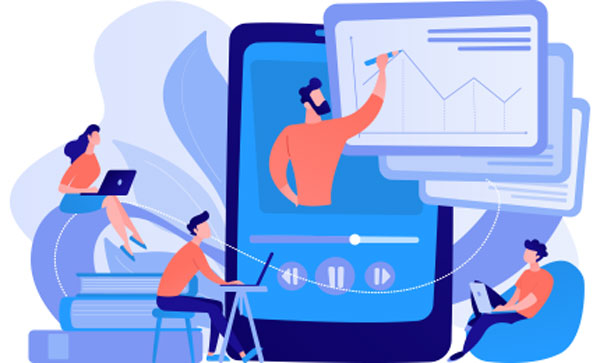
二、插件安装目录的位置
WordPress插件的安装目录位于WordPress网站的根目录下的“wp-content”文件夹中。具体路径如下:
/wp-content/plugins/
在这个目录下,每个插件都有一个单独的文件夹,并且每个插件文件夹的名字通常与插件的名称相对应。举个例子,如果您安装了一个名为“ContactForm7”的插件,那么插件的文件夹路径通常是:
/wp-content/plugins/contact-form-7/
在这个文件夹中,您会看到插件的所有资源文件,包括插件的主PHP文件、其他相关的代码文件以及可能的媒体文件。
三、如何通过后台安装插件
对于大多数WordPress用户来说,插件的安装可以通过WordPress后台来进行,操作非常简单。以下是通过后台安装插件的步骤:
登录WordPress后台:您需要登录到您的WordPress管理后台。
导航到插件管理页面:在左侧菜单中,找到“插件”选项,点击“安装插件”。
搜索插件:在插件安装页面,您可以通过搜索框输入插件的名称,查找您需要安装的插件。
点击“安装”按钮:找到插件后,点击“立即安装”,WordPress会自动下载并安装插件。
启用插件:安装完成后,您需要点击“启用”按钮,插件才会正式生效。
通过这种方式,WordPress会自动将插件文件下载到/wp-content/plugins/目录下,您无需手动上传文件。
四、手动安装插件
如果您需要安装一些自定义插件,或者从其他地方下载了插件的压缩包,您也可以通过手动方式进行安装。具体步骤如下:
下载插件文件:从插件开发者网站或者其他地方下载插件的压缩包文件,通常是以.zip格式存在。
解压插件文件:将插件文件解压,得到插件文件夹。
上传插件文件夹:使用FTP客户端(如FileZilla)连接到您的服务器,将插件文件夹上传到/wp-content/plugins/目录中。
启用插件:上传完成后,返回WordPress后台,在插件管理页面中找到已上传的插件,点击“启用”按钮。
通过手动安装,您可以更加灵活地选择和安装不同来源的插件。
五、插件安装目录的管理与维护
插件是提升WordPress功能的强大工具,但如果插件的管理不当,可能会导致网站性能下降甚至出现兼容性问题。因此,管理好插件安装目录至关重要。
1.定期更新插件
插件开发者会定期发布插件的更新版本,这些更新可能包括功能改进、Bug修复、安全性增强等。保持插件的最新状态,可以确保您的网站功能正常、性能最佳。
在WordPress后台,您可以轻松查看已安装插件的更新状态。如果有插件需要更新,WordPress会显示提示,您只需要点击“立即更新”即可。
2.删除不必要的插件
随着网站功能需求的变化,您可能会安装一些不再使用的插件。过多的插件不仅会占用服务器资源,还可能增加安全风险。因此,定期检查并删除不再使用的插件是一个良好的习惯。
在WordPress后台的插件页面,您可以点击“删除”按钮,将不需要的插件从安装目录中移除。删除插件后,插件相关的所有文件将从/wp-content/plugins/目录中被清除。
3.备份插件数据
在安装、更新或删除插件时,可能会对网站数据产生一定的影响。因此,建议您在操作插件之前,做好网站的备份工作。备份插件数据可以通过使用WordPress备份插件(如UpdraftPlus、BackWPup等)来实现。
4.注意插件兼容性
在安装新插件时,建议先检查其与您当前使用的WordPress版本以及其他插件的兼容性。有些插件之间可能会产生冲突,导致网站功能出现问题。因此,在选择插件时,最好查看插件的用户评价和更新记录,确保其与您的网站环境兼容。

5.安全性检查
插件的安全性也是一个不容忽视的问题。有些插件可能会带有安全漏洞,成为黑客攻击的入口。为了确保网站安全,建议只从官方插件库或者可信的第三方网站下载插件,避免使用来源不明的插件。
六、总结
WordPress插件安装目录在网站管理中扮演着重要角色。通过了解插件安装目录的位置和管理方式,您可以更加高效地管理插件,确保网站的稳定性和安全性。无论是通过后台安装、手动上传,还是定期更新、删除无用插件,都能帮助您保持网站的良好状态。
如果您能掌握插件安装目录的管理技巧,并且在实际操作中加以运用,必定能够提升WordPress网站的性能,为访客带来更好的浏览体验。希望本文能为您的WordPress插件管理提供有价值的参考,让您轻松成为插件管理的高手!


